iebook设置背景音乐
- 格式:docx
- 大小:442.77 KB
- 文档页数:13
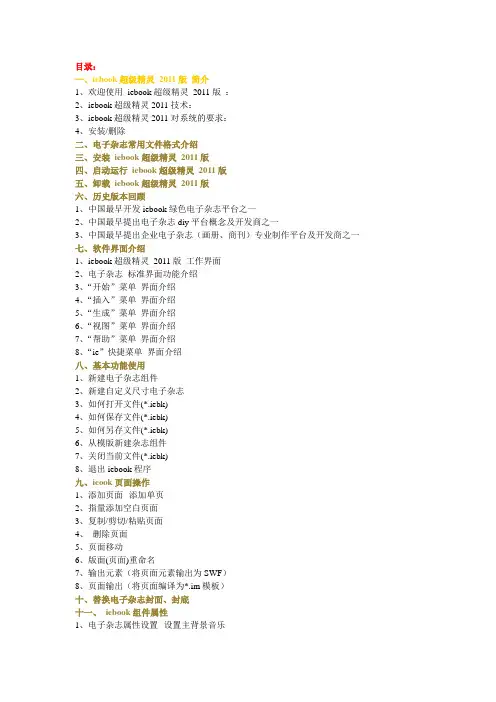
目录:一、iebook超级精灵2011版简介1、欢迎使用iebook超级精灵2011版:2、iebook超级精灵2011技术:3、iebook超级精灵2011对系统的要求:4、安装/删除二、电子杂志常用文件格式介绍三、安装iebook超级精灵2011版四、启动运行iebook超级精灵2011版五、卸载iebook超级精灵2011版六、历史版本回顾1、中国最早开发iebook绿色电子杂志平台之一2、中国最早提出电子杂志diy平台概念及开发商之一3、中国最早提出企业电子杂志(画册、商刊)专业制作平台及开发商之一七、软件界面介绍1、iebook超级精灵2011版工作界面2、电子杂志标准界面功能介绍3、“开始”菜单界面介绍4、“插入”菜单界面介绍5、“生成”菜单界面介绍6、“视图”菜单界面介绍7、“帮助”菜单界面介绍8、“ie”快捷菜单界面介绍八、基本功能使用1、新建电子杂志组件2、新建自定义尺寸电子杂志3、如何打开文件(*.iebk)4、如何保存文件(*.iebk)5、如何另存文件(*.iebk)6、从模版新建杂志组件7、关闭当前文件(*.iebk)8、退出iebook程序九、ieook页面操作1、添加页面--添加单页2、指量添加空白页面3、复制/剪切/粘贴页面4、删除页面5、页面移动6、版面(页面)重命名7、输出元素(将页面元素输出为SWF)8、页面输出(将页面编译为*.im模板)十、替换电子杂志封面、封底十一、iebook组件属性1、电子杂志属性设置--设置主背景音乐2、电子杂志内页背景音乐设置3、电子杂志属性设置--页码显示模式4、电子杂志属性设置--设置目录页5、电子杂志属性设置--设置翻页声音6、电子杂志属性设置--杂志阴影深度7、电子杂志属性设置--显示iebook技术支持8、电子杂志属性设置--按钮置顶9、电子杂志属性设置--显示书脊厚度十二、版面(页面)属性1、电子杂志页面--显示页码2、电子杂志内页背景设置--页面背景3、电子杂志内页背景音乐设置4、电子杂志页面硬风格5、电子杂志页面遮罩6、电子杂志页面播放进度条十三、页面元素属性1、页面元素属性--X、Y坐标2、页面元素属性--水平/垂直缩放比例3、页面元素属性--透明度4、页面元素属性--旋转角度5、页面元素属性--延时播放(秒数)5、页面元素属性--超链接(http网页超链接、E-mail邮件超链接、目录跳转链接) 十四、更换iebook电子杂志组件皮肤1、更换默认电子杂志组件皮肤2、更改皮肤的颜色和内容十五、片头动画编辑1、替换片头-导入片头动画模板2、替换片头-替换自定义片头动画3、替换片头-编辑片头动画4、替换片头-取消片头动画十六、目录模板编辑1、导入目录模板2、设置目录跳转3、目录内容编辑4、自定义目录十七、杂志内页模板编辑1、组合模板编辑2、页面背景3、图文模板编辑4、文字模板编辑5、多媒体模板编辑6、装饰模板7、特效模板十八、自定义导入内容1、自定义导入-导入自制页面(*.im)2、自定义导入-导入图片3、自定义导入-导入flash动画4、自定义导入-如何自由添加文字5、自定义导入-如何添加FLV视频6、自定义导入-如何添加附件十九、图片功能编辑1、图片编辑-更改图片2、图片编辑-保存图片3、图片编辑-恢复原图4、图片编辑-调整大小5、图片编辑-旋转(顺时针90度)6、图片编辑-旋转(逆时针90度)7、图片编辑-着色8、图片编辑-亮度9、图片编辑-对比度10、图片编辑-饱和度11、图片编辑-图片反色效果12、图片编辑-黑白图片效果13、图片编辑-图片模糊效果14、图片编辑-图片浮雕效果15、图片编辑-图片扭曲效果16、图片编辑-图片膨胀效果17、图片编辑-图片鱼眼效果18、图片编辑-手动调整-着色19、图片编辑-手动调整-亮度20、图片编辑-手动调整-对比度21、图片编辑-手动调整-饱和度22、图片编辑-手动调整-模糊23、图片编辑-手动调整-浮雕24、图片编辑-手动调整-噪点25、图片编辑-手动调整-扭曲26、图片编辑-手动调整-膨胀二十、生成EXE电子杂志1、电子杂志生成设置--杂志选项2、电子杂志生成设置--版权信息3、iebook超级精灵2011版--预览电子杂志4、iebook超级精灵2011版--生成EXE电子杂志二十一、发布SWF在线电子杂志1、iebook超级精灵2011版--发布SWF在线电子杂志至iebook服务器2、iebook超级精灵2011版--发布本地SWF在线电子杂志3、iebook超级精灵2011版--将SWF在线电子杂志发布至指定FTP 二十二、软件设置中心二十三、模板管理中心1、如何查看*.IM模板2、如何安装模板3、导入模板到指定目录4、模板管理中心二十四、常见问题1、封面封底问:如何替换封面、封底?问:如何取消封面(封底)的阴影(订书针效果)?问:如何在封面、封底上导入SWF动画、特效、模板、视频?2、片头动画:问:为什么我制作的Flash导入杂志后,播放的速度比单独播放时快,怎样解决啊?问:为什么自制Flash片头不能跳转到杂志封面。
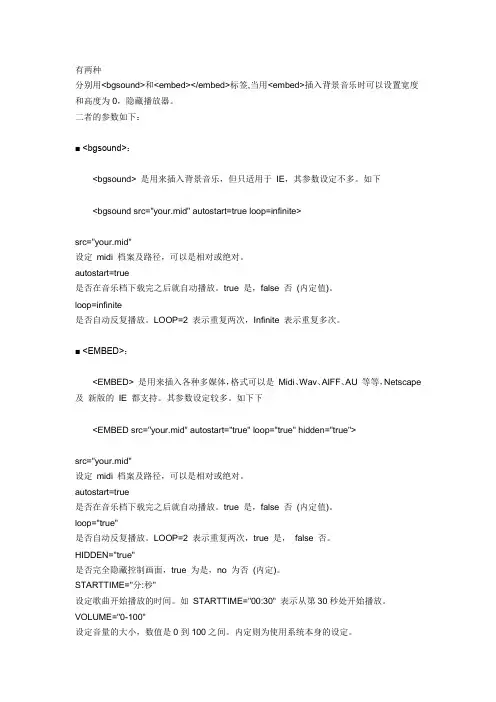
有两种分别用<bgsound>和<embed></embed>标签,当用<embed>插入背景音乐时可以设置宽度和高度为0,隐藏播放器。
二者的参数如下:■ <bgsound>:<bgsound> 是用来插入背景音乐,但只适用于IE,其参数设定不多。
如下<bgsound src="your.mid" autostart=true loop=infinite>src="your.mid"设定midi 档案及路径,可以是相对或绝对。
autostart=true是否在音乐档下载完之后就自动播放。
true 是,false 否(内定值)。
loop=infinite是否自动反复播放。
LOOP=2 表示重复两次,Infinite 表示重复多次。
■ <EMBED>:<EMBED> 是用来插入各种多媒体,格式可以是Midi、Wav、AIFF、AU 等等,Netscape 及新版的IE 都支持。
其参数设定较多。
如下下<EMBED src="your.mid" autostart="true" loop="true" hidden="true">src="your.mid"设定midi 档案及路径,可以是相对或绝对。
autostart=true是否在音乐档下载完之后就自动播放。
true 是,false 否(内定值)。
loop="true"是否自动反复播放。
LOOP=2 表示重复两次,true 是,false 否。
HIDDEN="true"是否完全隐藏控制画面,true 为是,no 为否(内定)。
STARTTIME="分:秒"设定歌曲开始播放的时间。
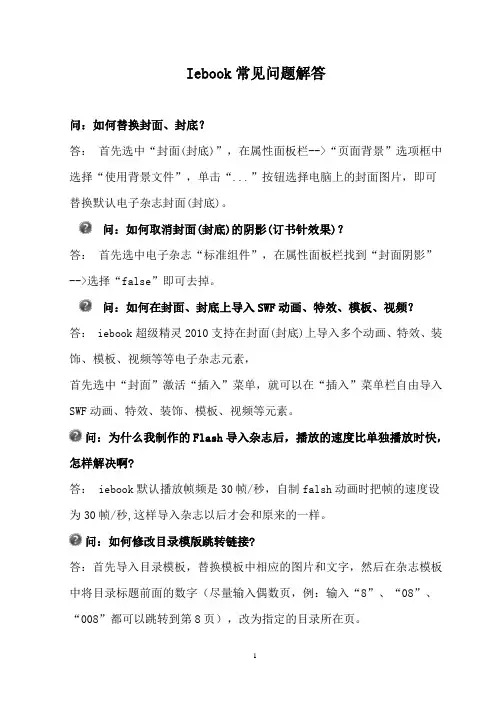
Iebook常见问题解答问:如何替换封面、封底?答:首先选中“封面(封底)”,在属性面板栏-->“页面背景”选项框中选择“使用背景文件”,单击“...”按钮选择电脑上的封面图片,即可替换默认电子杂志封面(封底)。
问:如何取消封面(封底)的阴影(订书针效果)?答:首先选中电子杂志“标准组件”,在属性面板栏找到“封面阴影”-->选择“false”即可去掉。
问:如何在封面、封底上导入SWF动画、特效、模板、视频?答: iebook超级精灵2010支持在封面(封底)上导入多个动画、特效、装饰、模板、视频等等电子杂志元素,首先选中“封面”激活“插入”菜单,就可以在“插入”菜单栏自由导入SWF动画、特效、装饰、模板、视频等元素。
问:为什么我制作的Flash导入杂志后,播放的速度比单独播放时快,怎样解决啊?答: iebook默认播放帧频是30帧/秒,自制falsh动画时把帧的速度设为30帧/秒,这样导入杂志以后才会和原来的一样。
问:如何修改目录模版跳转链接?答:首先导入目录模板,替换模板中相应的图片和文字,然后在杂志模板中将目录标题前面的数字(尽量输入偶数页,例:输入“8”、“08”、“008”都可以跳转到第8页),改为指定的目录所在页。
问:iebook可以生成哪几种文件格式,生成的杂志需不需要安装iebook 专用播放器?答:iebook超级精灵2010目前可直接生成(发布)为EXE和SWF在线杂志。
(目前免费版的在线发布只能通过官方上传发布)EXE为可直接执行文件,软件己内置flash动画播放器,阅读者不需要安装任何播放器或插件就可以直接观看杂志。
问:为什么我的MP3导入后不能播放,而我在本机用Windows Media Player可以播放。
答:你的MP3不是标准的格式,因为FLASH只能支持编码在第三层,192KBPS以下的MP3。
不能导入的MP3音乐,用GoldWave或其它音频处理软件转换一下就可以了.问:iebook支持导入多首音乐不?可不可以对每页进行音乐设置?答: iebook可以无限制导入音乐(但制作者要考虑整体杂志大小,建议对导入的MP3进行压缩处理),可以对单页进行音乐设置。
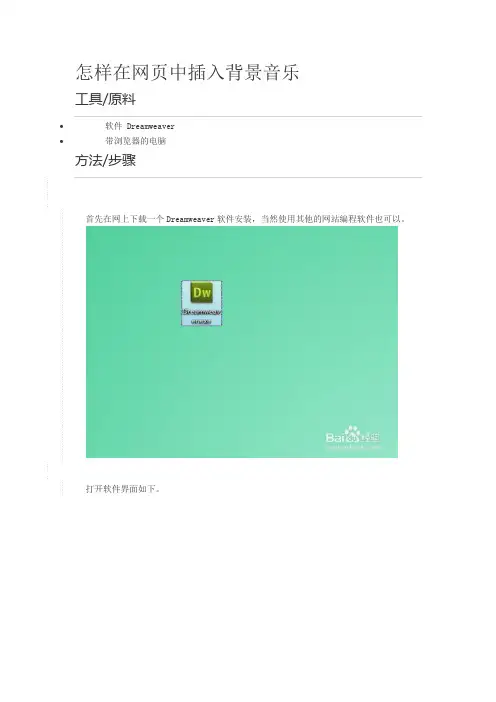
怎样在网页中插入背景音乐工具/原料∙软件 Dreamweaver∙带浏览器的电脑方法/步骤1. 1首先在网上下载一个Dreamweaver软件安装,当然使用其他的网站编程软件也可以。
2. 2打开软件界面如下。
3. 3选择“新建--HTML”4. 4之后面板大致如下图,代码部分笔者稍微删减了一些无用代码。
5. 5设置背景音乐有两种方法,这里给大家都讲解一下。
首先是直接设置音乐文件为背景音乐的代码“bgsound”,使用语法是“<bgsound src="背景音乐的路径">。
注意背景音乐设置要加在网页<body> </body>之间。
6. 6以下面的为例大致讲解一下。
下图表示打开这个网页就以笔者电脑桌面的”1.MP3“为背景音乐自动播放。
7.7可以点击下图所示的地方来预览使用效果。
8.8需要注意的是<bgsound src="背景音乐的路径">这种语法IE支持,但是有部分浏览器不支持,比如chrome,firefox等,打开时会没有背景音乐,该怎么办呢?这就需要第二种语法了。
第二种的语法可以适用于所有浏览器。
9.9第二种适用于所有浏览的语法就是插入多媒体文件的语法”embed“,使用这种语法不仅可以插入背景音乐,还可以插入视频文件。
基本语法是<embed src="背景音乐的路径" ></embed>10.10预览如下图,是一个播放框,打开网页就会自动播放音乐。
11.11接下来介绍一下播放的设置,包括播放框的大小,自动播放音乐,循环播放音乐以及隐藏面板等基本设置。
首先设置播放框的大小。
源码<embed src="背景音乐的路径" width="宽度" height="高度"></embed>12.设置播放高度和宽度都是333之后的预览。

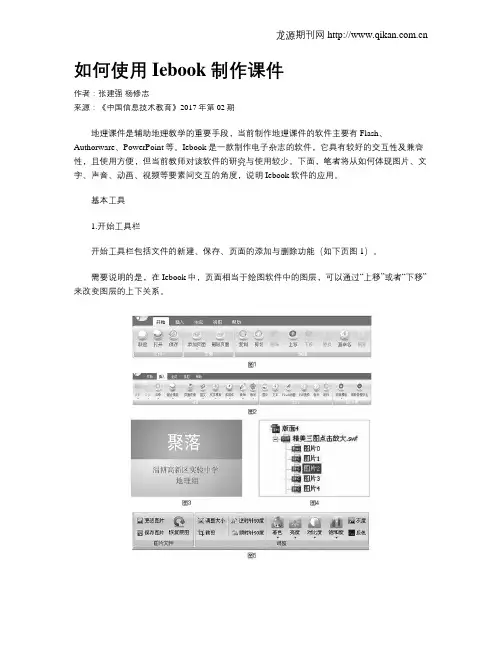
如何使用Iebook制作课件作者:张建强杨修志来源:《中国信息技术教育》2017年第02期地理课件是辅助地理教学的重要手段,当前制作地理课件的软件主要有Flash、Authorware、PowerPoint等。
Iebook是一款制作电子杂志的软件,它具有较好的交互性及兼容性,且使用方便,但当前教师对该软件的研究与使用较少。
下面,笔者将从如何体现图片、文字、声音、动画、视频等要素间交互的角度,说明Iebook软件的应用。
基本工具1.开始工具栏开始工具栏包括文件的新建、保存、页面的添加与删除功能(如下页图1)。
需要说明的是,在Iebook中,页面相当于绘图软件中的图层,可以通过“上移”或者“下移”来改变图层的上下关系。
页面的添加分为添加单个页面和多个页面两种方式,单击“多个页面”,会提示输入添加页面的数目,点击确定后,所有添加的页面均在“标准组建”中显示出来。
2.插入插入工具栏主要包括目录、页面背景、图文、音乐、视频等的插入(如图2)。
在下文中,笔者将详细介绍各种插入工具的使用方法。
课件中各要素在Iebook中的表达方法1.文字的表达首先选中“版面”图层,点击“插入”,然后在“文字模板”中选择合适的动画标题或段落内容,单击应用即可。
需要说明的是,为了取得较好的标题设计效果,一般需要添加多种动画标题,然后进行组合,图3即为3种标题的组合。
此外,每种标题都带有特定的模板,在替换为具体文字时,用户需要打开标题的图层,针对特定图层,右键单击,选择“编辑”,进行修改。
对于模板中多余的文字,可以采用删除的方式处理,最后单击应用即可。
2.图片的表达插入图片的方式有三种:一是利用工具栏中的“插入”功能,二是利用“图文”中的模板插入,三是利用“组合模板”插入。
前两种均需要先选中版面,然后再插入相应的图片,而“组合模板”则是单独作为一个版面存在,不需要事先选中版面。
就插入图片的效果来讲,第一种方式图片插入后是静态的,第二种方式可以在图片间设置交互演示,第三种能够将图片和文字结合起来,相对来说效果较好。
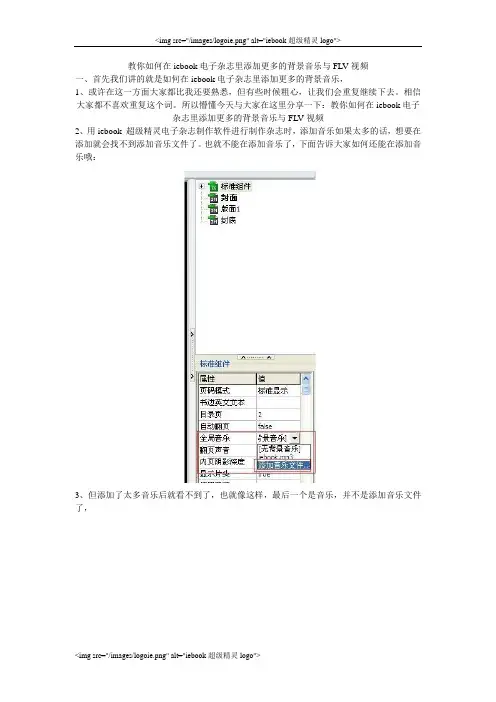
教你如何在iebook电子杂志里添加更多的背景音乐与FLV视频一、首先我们讲的就是如何在iebook电子杂志里添加更多的背景音乐,1、或许在这一方面大家都比我还要熟悉,但有些时候粗心,让我们会重复继续下去。
相信大家都不喜欢重复这个词。
所以懵懂今天与大家在这里分享一下:教你如何在iebook电子杂志里添加更多的背景音乐与FLV视频2、用iebook 超级精灵电子杂志制作软件进行制作杂志时,添加音乐如果太多的话,想要在添加就会找不到添加音乐文件了。
也就不能在添加音乐了,下面告诉大家如何还能在添加音乐哦:3、但添加了太多音乐后就看不到了,也就像这样,最后一个是音乐,并不是添加音乐文件了,4、这时就不知道怎么添加音乐了吧。
告诉你哦,可以用鼠标点击任意一首音乐,向下滚动,就会出现“添加音乐文件”了,也就可以在继续添加了哦。
5、还有一个方法,就是选中版面后,在插入菜单下面有一个音乐按钮,点击也可以添加的哦。
二.下面就是教大家如何插入FLV视频了1、iebook如何自定义导入-插入添加FLV视频现在给大家简单的介绍一下怎样在iebook里面插入FLV视频2、选中要加入的视频3、选中页面,激活“插入”菜单4、在“插入”-->自定义类单击“Flv视频”按钮;5、单击“打开”,视频文件直接被导入到指定页面。
您可以对导入的视频文件进行放大、缩小、移动、旋转、复制、粘贴、延迟播放等操作。
·目前只支持FLV视频直接导入,其它格式(*.asf;*.avi;*.mpg;*.mp4;*.mov;*.dv;*.mpeg;*.wav....等)视频请用视频转换工具转换为FlV视频格式后导入。
就可以了……。
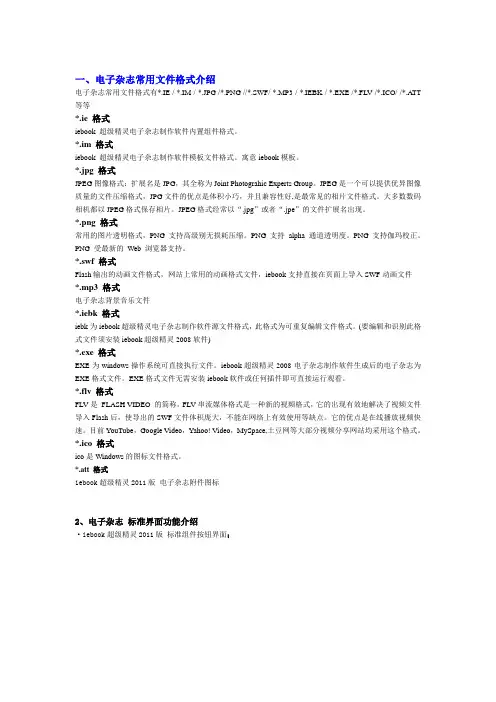
一、电子杂志常用文件格式介绍电子杂志常用文件格式有*.IE / *.IM / *.JPG /*.PNG //*.SWF/ *.MP3 / *.IEBK / *.EXE /*.FLV /*.ICO/ /*.A TT 等等*.ie 格式iebook 超级精灵电子杂志制作软件内置组件格式。
*.im 格式iebook 超级精灵电子杂志制作软件模板文件格式。
寓意iebook模板。
*.jpg 格式JPEG图像格式:扩展名是JPG,其全称为Joint Photograhic Experts Group。
JPEG是一个可以提供优异图像质量的文件压缩格式,JPG文件的优点是体积小巧,并且兼容性好,是最常见的相片文件格式。
大多数数码相机都以JPEG格式保存相片。
JPEG格式经常以“.jpg”或者“.jpe”的文件扩展名出现。
*.png 格式常用的图片透明格式,PNG 支持高级别无损耗压缩。
PNG 支持alpha 通道透明度。
PNG 支持伽玛校正。
PNG 受最新的Web 浏览器支持。
*.swf 格式Flash输出的动画文件格式,网站上常用的动画格式文件,iebook支持直接在页面上导入SWF动画文件*.mp3 格式电子杂志背景音乐文件*.ieb k 格式iebk为iebook超级精灵电子杂志制作软件源文件格式,此格式为可重复编辑文件格式。
(要编辑和识别此格式文件须安装iebook超级精灵2008软件)*.exe 格式EXE为windows操作系统可直接执行文件。
iebook超级精灵2008电子杂志制作软件生成后的电子杂志为EXE格式文件。
EXE格式文件无需安装iebook软件或任何插件即可直接运行观看。
*.flv 格式FLV是FLASH VIDEO 的简称,FLV串流媒体格式是一种新的视频格式,它的出现有效地解决了视频文件导入Flash后,使导出的SWF文件体积庞大,不能在网络上有效使用等缺点。
它的优点是在线播放视频快速。
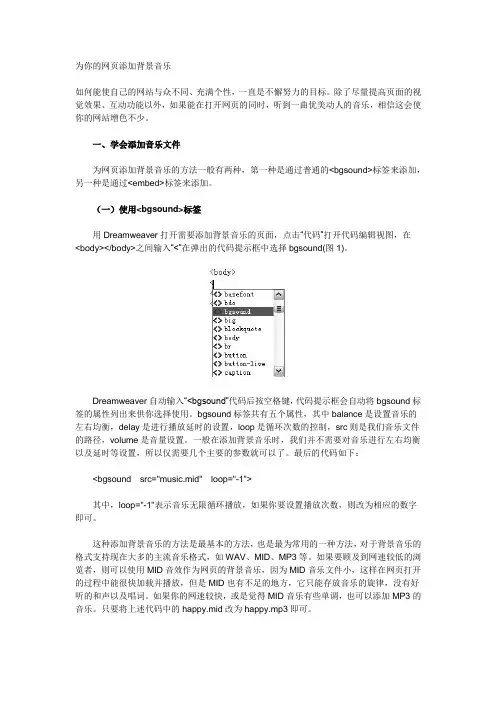
为你的网页添加背景音乐如何能使自己的网站与众不同、充满个性,一直是不懈努力的目标。
除了尽量提高页面的视觉效果、互动功能以外,如果能在打开网页的同时,听到一曲优美动人的音乐,相信这会使你的网站增色不少。
一、学会添加音乐文件为网页添加背景音乐的方法一般有两种,第一种是通过普通的<bgsound>标签来添加,另一种是通过<embed>标签来添加。
(一)使用<bgsound>标签用Dreamweaver打开需要添加背景音乐的页面,点击“代码”打开代码编辑视图,在<body></body>之间输入“<”在弹出的代码提示框中选择bgsound(图1)。
Dreamweaver自动输入“<bgsound”代码后按空格键,代码提示框会自动将bgsound标签的属性列出来供你选择使用。
bgsound标签共有五个属性,其中balance是设置音乐的左右均衡,delay是进行播放延时的设置,loop是循环次数的控制,src则是我们音乐文件的路径,volume是音量设置。
一般在添加背景音乐时,我们并不需要对音乐进行左右均衡以及延时等设置,所以仅需要几个主要的参数就可以了。
最后的代码如下:<bgsound src="music.mid"loop="-1">其中,loop="-1"表示音乐无限循环播放,如果你要设置播放次数,则改为相应的数字即可。
这种添加背景音乐的方法是最基本的方法,也是最为常用的一种方法,对于背景音乐的格式支持现在大多的主流音乐格式,如WAV、MID、MP3等。
如果要顾及到网速较低的浏览者,则可以使用MID音效作为网页的背景音乐,因为MID音乐文件小,这样在网页打开的过程中能很快加载并播放,但是MID也有不足的地方,它只能存放音乐的旋律,没有好听的和声以及唱词。
如果你的网速较快,或是觉得MID音乐有些单调,也可以添加MP3的音乐。
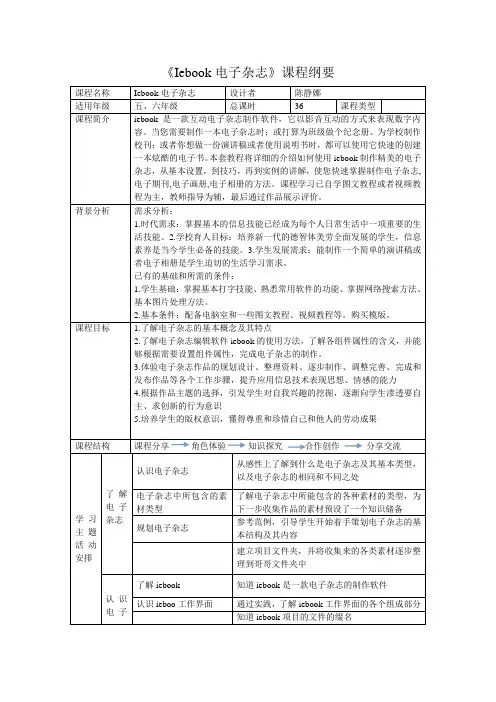
《Iebook电子杂志》课程纲要课程名称Iebook电子杂志设计者陈静娜适用年级五、六年级总课时36 课程类型课程简介iebook是一款互动电子杂志制作软件,它以影音互动的方式来表现数字内容。
当您需要制作一本电子杂志时;或打算为班级做个纪念册、为学校制作校刊;或者你想做一份演讲稿或者使用说明书时,都可以使用它快速的创建一本炫酷的电子书。
本套教程将详细的介绍如何使用iebook制作精美的电子杂志,从基本设置,到技巧,再到实例的讲解,使您快速掌握制作电子杂志,电子期刊,电子画册,电子相册的方法。
课程学习已自学图文教程或者视频教程为主,教师指导为辅,最后通过作品展示评价。
背景分析需求分析:1.时代需求:掌握基本的信息技能已经成为每个人日常生活中一项重要的生活技能。
2.学校育人目标:培养新一代的德智体美劳全面发展的学生,信息素养是当今学生必备的技能。
3.学生发展需求:能制作一个简单的演讲稿或者电子相册是学生迫切的生活学习需求。
已有的基础和所需的条件:1.学生基础:掌握基本打字技能、熟悉常用软件的功能、掌握网络搜索方法、基本图片处理方法。
2.基本条件:配备电脑室和一些图文教程、视频教程等。
购买模版。
课程目标 1.了解电子杂志的基本概念及其特点2.了解电子杂志编辑软件iebook的使用方法,了解各组件属性的含义,并能够根据需要设置组件属性,完成电子杂志的制作。
3.体验电子杂志作品的规划设计、整理资料、逐步制作、调整完善、完成和发布作品等各个工作步骤,提升应用信息技术表现思想、情感的能力4.根据作品主题的选择,引发学生对自我兴趣的挖掘,逐渐向学生渗透要自主、求创新的行为意识5.培养学生的版权意识,懂得尊重和珍惜自己和他人的劳动成果课程结构课程分享角色体验知识探究合作创作分享交流学习主题活动安排了解电子杂志认识电子杂志从感性上了解到什么是电子杂志及其基本类型,以及电子杂志的相同和不同之处电子杂志中所包含的素材类型了解电子杂志中所能包含的各种素材的类型,为下一步收集作品的素材预设了一个知识储备规划电子杂志参考范例,引导学生开始着手策划电子杂志的基本结构及其内容建立项目文件夹,并将收集来的各类素材逐步整理到哥哥文件夹中认识电子了解iebook 知道iebook是一款电子杂志的制作软件认识ieboo工作界面通过实践,了解iebook工作界面的各个组成部分知道iebook项目的文件的缀名杂志编辑软件能够根据实际需要,新建iebook项目文件,并另以合适的文件名进行保存制作封面和封底打开项目文件打开已经保存过的项目文件替换背景图片掌握替换背景图片的操作方法,并能够将版面中的图片另外保存到项目文件夹中制作封面根据需要,能够在页面元素“封面”中设置背景图片,并将图片另外保存到项目文件夹中制作封底能够根据需要,为电子杂志制作合适的封底制作目录页插入目录页熟练掌握插入目录页模板的操作过程完善目录页能够在目录页中插入图片通过修改插入图片的属性值,能够初步了解属性的相关知识掌握对动画效果中相关内容进行修改的操作过程能够根据需要,为电子杂志制作完成目录页制作正文版面导入组合模板掌握通过导入组合模板的方式,添加一个有预设动态的新版面对新插入的模板进行重命名替换模板中的元素能够根据需要,对模板中的各页面元素进行修改添加新版面添加一个新的版面,并能够在新版面中添加图文模板,并对此模板中的内容进行修改与完善丰富杂志内容插入自定义图片掌握在版面中插入自定义图片的操作过程,并能够适当的调整图片的大小与位置插入自定义文本掌握在版面中插入自定义文本的操作过程,并能够对文版的格式进行合理的设置理解自定义文本外围的绿色调整框4个边角上的双向箭头的功能内涵,并能够根据需要对文本框的大小和位置进行适当的调整插入自定义视频掌握在版面中插入自定义文本的操作过程能够综合应用相关的操作技能对版面的内容进行合理的美化设置组件打开组件的属性面板熟练掌握打开组件的属性面板的操作方法属性设置组件属性的值理解页码、书边和目录属性值的含义,并能够进行合理的设置掌握对电子杂志背景音乐和翻页声音的设置方法掌握对片头动画显示状态的设置办法了解并尝试对组件中其他属性的值进行设置发布电子杂志预览当前作品掌握预览作品的操作过程,理解操作步骤中各选项的含义。
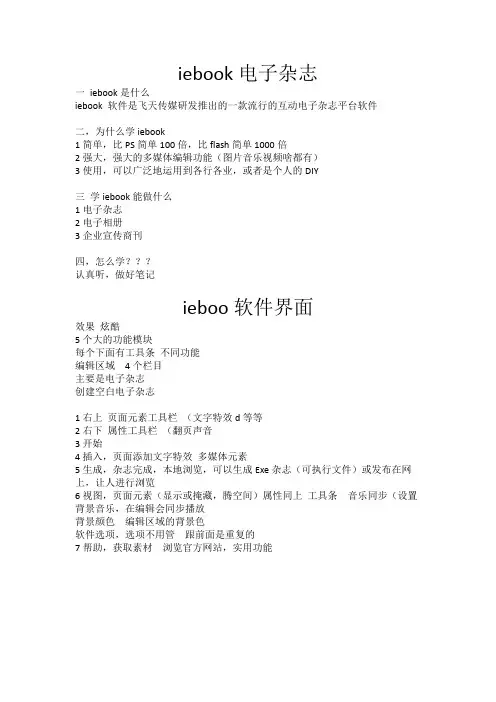
iebook电子杂志一iebook是什么iebook 软件是飞天传媒研发推出的一款流行的互动电子杂志平台软件二,为什么学iebook1简单,比PS简单100倍,比flash简单1000倍2强大,强大的多媒体编辑功能(图片音乐视频啥都有)3使用,可以广泛地运用到各行各业,或者是个人的DIY三学iebook能做什么1电子杂志2电子相册3企业宣传商刊四,怎么学???认真听,做好笔记ieboo软件界面效果炫酷5个大的功能模块每个下面有工具条不同功能编辑区域4个栏目主要是电子杂志创建空白电子杂志1右上页面元素工具栏(文字特效d等等2右下属性工具栏(翻页声音3开始4插入,页面添加文字特效多媒体元素5生成,杂志完成,本地浏览,可以生成Exe杂志(可执行文件)或发布在网上,让人进行浏览6视图,页面元素(显示或掩藏,腾空间)属性同上工具条音乐同步(设置背景音乐,在编辑会同步播放背景颜色编辑区域的背景色软件选项,选项不用管跟前面是重复的7帮助,获取素材浏览官方网站,实用功能iebook常用文件格式*.iebk格式源文件,可重复编辑文件格式*.exe格式可执行文件不能再次编辑*.im格式电子杂志模版文件格式*.txt格式图片类jpg格式(自己度娘png格式ico格式window图片文件格式音频类swf flash动画格式可以导入iebookmp3 电子杂志背景音乐格式flv 流媒体视频格式,优酷很多都是flv格式,播放速度比较快iebook我们要了解一下各个格式所对应的区别第一章:电子杂志基本设置更换背景图片和封面杂志属性设置修改片头自定义片头第二章:电子杂志的内容设置1页面属性设置版面页面背景背景图片纯色填充(效果不是特别好看,一般都是使用背景图片背景音乐标准件那个音乐是全局背景音乐版面背景音乐翻到版面1自己设置背景音乐根据版面的不同全局背景标准件设置可以全局音乐左右版面硬风格false软面风格true生硬的风格页面遮罩进度条页码默认的2页面图片元素操作插入图片。
Iebook 教程Iebook 是基于flash 的多媒体软件,通过替换flash 文件中的图片和文本元素,并最终生成一个可以脱离软件的播放文件。
既然他是基于flash技术的,那么要使用这个软件或者使用已经生成的电子杂志,都需要这台电脑有相应版本的flash player。
Iebook2010需要flash player10.0。
安装Iebook 与其他软件并没有多少不一样的地方,正常下载安装都能使用,但对于我们这些穷学生来说,想要买一个正版的软件,还是很不容易的。
因此,即使是我们这样一个拥有如此数量的社团,依然只能使用网上尤为流行的破解版软件。
因为是盗版,为了避免引发版权和其他争议,我们要求所有发行的杂志,务必将显示技术支持这一项选为false!还有一些可能会引来争议的东西,我们希望在未来,会有人能够将这些问题一一解决。
能够下载的到iebook软件分为三种:1、从超级精灵网站上直接下载到的免费试用版。
该版本没有试用期限制,但会在杂志的最后强加一个广告页面,并且不能使用所有的收费模板。
但这个版本较为稳定,嵌入字体等问题在这个本版中会有一些改善。
2、从某些网站上下载到的破解版iebook2010,这个版本与前者的区别仅仅在于,安装以后,安装目录下会有一个iebook的破解补丁,并使桌面上的快捷方式指向这个补丁程序。
换句话说,运行程序的时候,先启动补丁程序,然后通过补丁程序启动iebook,补丁在工作时屏蔽了某些用户信息,是软件误以为用户所使用的,是收费的正版软件。
但由于补丁存在某些问题,致使杂志在制作过程中会遇到一些小问题。
如前面提到的嵌入字体,还有封面的修改等。
并且,破解版在安装的时候常常会卡住。
具体解决办法会在之后给出。
3、依旧流行的iebook2008 金牌版,这是一款正版软件。
下载的时候,会附带一个文本文件,将软件的激活码告知你。
这是比较稳定的一个版本,但由于它是一个过时版本,很多模板它不能使用。
怎样设置电脑桌面背景音乐
怎样设置电脑桌面背景音乐
QQ空间QQ好友新浪微博腾讯微博推荐给朋友
玩电脑时不老是什么都没有玩到烦,搜到个轻音乐很舒服,想着要是能把它设为电脑的背景音乐,也就是说,在你开机后,你在玩电脑时,整个电脑不能只显示个桌面图片,那不过隐,也要有音乐。
也就是一个音乐伴随着你的电脑。
也可以作为文章背景自动播放音乐。
以下是具体操作方法:
复制上面代码到文本文件,然后在桌面或者别的地方保存为HTML文件。
然后桌面属性里
选择刚才保存的html文件。
就可以了
红色字部分换成你自己图片和音乐的绝对地址。
网页背景音乐的插入
网页中怎样插入背景音乐,与大家分享一下我的经验。
我给大家提供两种方法:
○1插入----标签---页面元素----html----bgsound----插入----选择音乐,设置音乐的属性。
○2在代码视图中:随便选择一个地方(一个空白的地方)-----输入<bgsound scr=“音乐路径”loop=“-1”/>
在这给大家解释一下loop是重复的意思 -1代表无限bgsound是背景音乐 scr是路径我们还可以在bgsoud后面设置更多的属性。
技巧:在代码中选择完一个标签后按空格键就可以出现下一个标签。
例如:我们按下了<这个键的时候就会自动出现很多标签给你选择,当你选择了bgsound后,按下空格键后就可以出现其他的属性。
每一个标签的属性都不一样,所以出来的结果也不一样。
我们充分运用这些技巧可以更快的制作网页,不必一个个单词的输入。
如果大家觉得第一种方法好用就用第一种方法。
只是第一种方法一定要仔细。
背景图的插入和背景音乐的插入类似,大家一定要学会举一反三。
电子杂志属性设置--设置主背景音乐
iebook超级精灵2011版 --> 电子杂志属性设置-->设置主背景音乐(全局音乐)
电子杂志背景音乐设置包括主背景音乐(全局音乐)与内页背景音乐,
主背景音乐(全局音乐):即整本杂志的背景音乐。
内页背景音乐:即对内页单独版面音乐进行设置,在音乐设置框可以选择“同默认背景音乐/无背景音乐/浏览背景音乐/选择己有的背景音乐”等。
首先选中“页面元素”--->“标准组件”;
在组件“属性”面板,“全局音乐”默认为iebook主题曲,单击下拉菜单中“增加音乐文件...”;
在出现“音频设置”面板,单击下拉菜单中“添加.”;
弹出“打开”对话框,选择背景音乐。
单击“打开”按钮继续;
勾选你需要的 MP3,单击“确定”;
电子杂志主背景音乐(全局音乐)设置完毕,“视图”菜单下单击“音乐同步”按钮可以试听导入的音乐。
------------------------------------------------------------------------------------------------------
目前音乐支持以下几种形式,几乎满足了所有的要求:
·导入一首主背景音乐(整本杂志的主音乐):选中“杂志组件”设置一首背景音乐;
·每页导入一首不同音乐:选中单独“版面”设置背景音乐;
·设置此页无任何音乐:选中单独“版面”在音乐项设置此页无音乐;
·连续几页不间断播放同一首音乐:选中连续几个“版面”在音乐项设置同一首音乐;
·不连续几页播同一首音乐:选中不同“版面”在音乐项设置同一首音乐;
·更多相关信息请浏览官方网站
电子杂志内页背景音乐设
置
iebook超级精灵2011版 --> 电子杂志内页背景音乐设置
除了在电子杂志组件“属性”对话框设置全局音乐(整本杂志的背景音乐)外,您还可以选中单个单个页面进行背景音乐设置。
您可以设置单页音乐
“同默认背景音乐”
“无背景音乐”
“在例表中选择背景音乐”。
首先择中要进行背景音乐设置的页面;
在“背景音乐”下拉菜单中默认此页是“同默认背景音乐(全局音
乐)”
单击“三角形”图标弹出下拉菜单,我们看到此列表中有“同默认背景音乐\无背景音乐\浏览音乐文件”等选项设置,还有己经导入的音乐名称;
同默认背景音乐:此页音乐不作更改,播放全局背景音乐;
无背景音乐:设置此页面不播放背景音乐;
浏览音乐文件:浏览本地文件夹,为此页导入一首新背景音乐。
·更多相关信息请浏览官方网站。